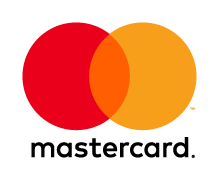ahamo(アハモ)の利用を考えている方の中には、キャリアメールを懸念している方も多いのではないでしょうか。
今回はahamo(アハモ)でキャリアメールを使う方法と、使えないときの対処方法をご紹介していきます。
2021年12月より開始されたキャリアメール持ち運びサービスつても詳しく解説していきます。
記事の要点
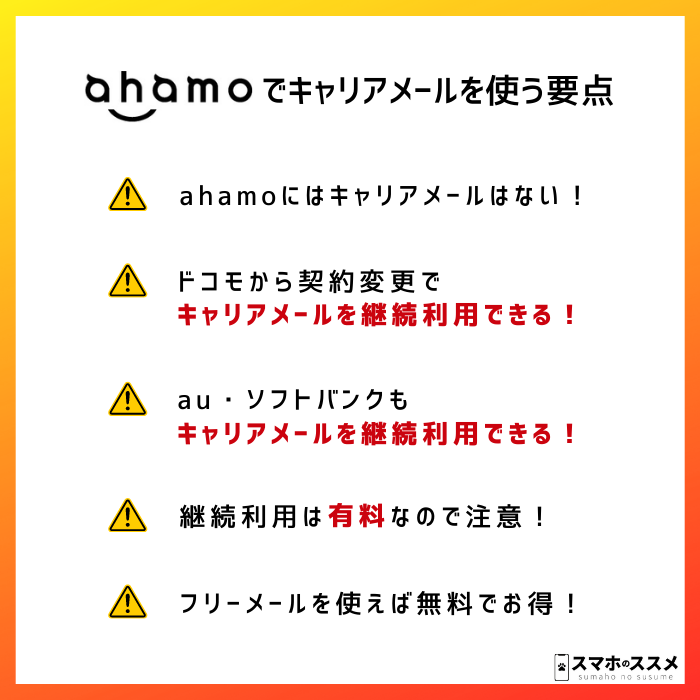
| 本体 | Galaxy A22 5G | Xperia 1 II | Galaxy S20 5G |
|---|---|---|---|
| 価格 | 5,500円~ | 60,170円~ | 52,800円~ |
| 特徴 | 日常使いにピッタリ 低価格の人気コスパ機種 | 重たいゲームでも快適 ハイスペックスマホ | ハイスペックでも安い カメラの性能が良い |
| 購入 | 公式サイト | 公式サイト | 公式サイト |
ahamo(アハモ)でキャリアメールは使える?
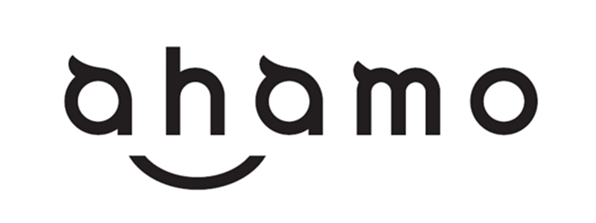
ahamoはキャリアメールが使えないから、乗り換えを見送ったと言う人もいるのではないでしょうか。
そんな人に、朗報です。
2021年12月16日のドコモメール持ち運びサービス開始を皮切りに、他キャリアのメールも続々とahamoで持ち運び利用できるようになりました。
キャリアメール持ち運びサービスを利用すると、各種会員登録などで使用していたキャリアメールを設定変更しなくても大丈夫になります。
ただしキャリアメールの持ち運びは、すでにahamoを利用している場合や、新規契約は対象外になるので注意しましょう。
\事務手数料0円&キャンペーン開催中/
![]() ahamo(アハモ)公式を見る
ahamo(アハモ)公式を見る
ahamo(アハモ)でキャリアメールを使う方法
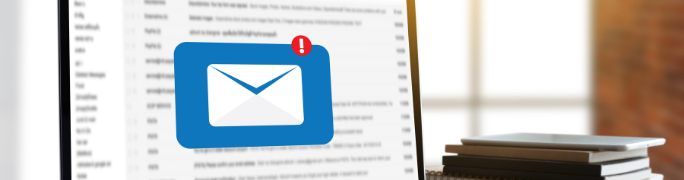
個人名義であれば申し込み可能な新サービス「キャリアメール持ち運び」は、どういったサービスなのでしょうか。
キャリアメール持ち運びの概要や、ahamoでキャリアメールを使う方法についてキャリア別で解説します。
ドコモのキャリアメールをahamoで使う方法
現在ドコモを利用中でahamoに変更後もキャリアメールをそのまま利用したい場合は、ドコモメール持ち運びサービスを利用します。
ドコモメール持ち運びは、ahamoサイトでahamoへのプラン変更と一緒に申し込みができます。
- 月額330円で利用可能
- ahamoへプラン変更する際に、同時申し込みが必要
- 初回申し込みの場合のみ、31日間は月額使用料が無料
- 日割り計算なし
ドコモメール持ち運びは、月額330円で利用が可能です。
利用希望の場合はahamo変更時に同時申し込みすることが、条件となるので注意が必要です。
【Android】ahamoでドコモメールを利用する手順
現在利用している端末がAndroidの場合はahamoの手続きが完了次第、今まで使っていたドコモメールアプリで、そのままドコモメールを利用できます。
ドコモメールアプリをダウンロードしていなかったという場合は、アプリをダウンロードするようにしましょう。
【iPhone】ahamoでドコモメールを利用する手順
iPhoneを利用している場合は、iPhoneドコモメール利用設定を行うことで、標準メールアプリを使ってドコモメールの利用ができます。
- My docomoにアクセスし、設定を押す
- iPhoneドコモメール利用設定からドコモメール利用設定サイトをタップ
- dアカウントでログインする
- 利用していたドコモメールアドレスを確認して、次へをタップ
- このWebサイトは構成プロファイルをダウンロードしようとしています。許可しますか?を許可する
- ダウンロードが終わったら、閉じるをタップ
- ホーム画面に戻り設定アプリを起動する
- 「プロファイルがダウンロードされました」をタップする
- インストールをタップし、警告画面でもう一度イントールをタップ
- ポップアップ画面でもインストールをタップし、完了を押す
この手順に沿って設定が完了がすると、ドコモのキャリアメールをahamoで使うことができます。
auのキャリアメールをahamoで使う方法
auのキャリアメールをahamoに乗り換え後もそのまま利用したい場合は、auメール持ち運びサービスを利用します。
auメール持ち運びは、auのマイページから申し込みができます。
- 月額330円で利用可能
- au解約後、31日以内に申し込みが必要
- au回線契約にもとづいて発行されたau IDが必要
- 移行が可能なメールアドレスは、@ezweb.ne.jpと@au.com
- 申し込みの翌月から月額料金が発生する
- 月途中で解約しても、1ヶ月分の月額料金が必要
- 2022年6月以降は、auかんたん決済での支払いになる
auメール持ち運びは、月額330円で利用できるサービスです。
このサービスの利用には、au解約後31日以内の申し込みとau IDが必要になります。
また利用可能なドメインは@ezweb.ne.jpと@au.comの2種類です。
UQモバイルの@uqmobile.jpは、利用できないので注意しましょう。
【Android】ahamoでauメールを利用する手順
現在利用している端末がAndroidの場合はahamoの申し込み手続き完了後、Google Storeまたはau Marketでauメールアプリをダウンロードしましょう。
- メニュー画面からauメール持ち運びを選択する
- 「auメール持ち運びを利用する」をタップする
- 「サービス申し込み済みの方はこちら」をタップしてログインする
- 「auメールアプリを設定する」を押す
【iPhone】ahamoでauメールを利用する手順
iPhoneを利用している場合は、iPhoneに標準搭載されているメールアプリを利用します。
- auメール持ち運び申し込み完了画面にあるiPhone標準メールアプリをタップ
- 「プロファイルをダウンロードする」をタップする
- ダウンロードを許可し、画面を閉じる
- ホーム画面に戻り設定アプリを起動する
- 画面上部に表示されるプロファイルがダウンロード済みをタップ
- インストールをタップし、警告画面でもう一度イントールをタップ
- ポップアップ画面でもインストールをタップし、完了を押す
この手順に沿って設定が完了がすると、auのキャリアメールをahamoで使うことができます。
SoftBankのキャリアメールをahamoで使う方法
SoftBankのキャリアメールをahamoに乗り換え後も利用したい場合は、SoftBankのメールアドレス持ち運びを利用します。
メールアドレス持ち運びは、My SoftBankから申し込みができます。
- 年額3,300円で利用可能
- SoftBank解約後、31日以内に申し込みが必要
- 申し込みには回線の契約時に発行されたSoftBank IDが必要
- 譲渡承認日と同日に乗り換え(MNP)や解約をすると、申し込みできない場合がある
- 支払い方法はクレジット払いになる
- 以下のドメインが利用可能
@softbank.ne.jp、@●.vodafone.ne.jp、@jp-●.ne.jp、@disney.ne.jp、@y-mobile.ne.jp、@willcom.com、@pdx.ne.jp、@●●.pdx.ne.jp、@i.softbank.jp
SoftBankのメールアドレス持ち運びは、年額3,300円で利用できるサービスです。
このサービスは2022年3月現在、年額プランのみとなっていますが、2022年夏頃に月額330円プランの開始を予定しています。
利用希望の場合、SoftBank解約後31日以内の申し込みが必要です。
メールアドレス持ち運びはSoftBankのメールアドレスだけではなく、ワイモバイルのメールアドレスも利用可能です。
【Android】ahamoでSoftBankのメールを利用する手順
AndroidでSoftBankのメールを、引き続きahamoで利用する手順は他キャリアと少し異なります。
ここでは一例として、Gmailアプリを利用する場合の手順を紹介します。
- My SoftBankにログインする
- 「メール設定」を選択
- メールアドレスとパスワードを確認する
- Gmailアプリ(IMAP対応のメールアプリ)をダウンロードし、アプリを起動する
- 画面右上の自分のアイコンを選択して、別のアカウントを追加を選択
- メールのセットアップ画面でその他を選択
- ③で確認したメールアドレスを入力する
- 個人用(IMAP)を選択
- ③で確認したパスワードを入力し、次へ
- ③で確認したメールアドレスをユーザー名に、パスワードをパスワードの欄に入力、ログインが必要をONにする
ホスト名とポート番号に下記を入力する
※ポート番号は入力欄がある場合に入力受信サーバ ホスト名 【S!メールの場合】
imap.softbank.ne.jp
【Eメール(i)の場合】
imap.softbank.jp
ポート番号 993 ※ 送信サーバ ホスト名 【S!メールの場合】
smtp.softbank.ne.jp
【Eメール(i)の場合】
smtp.softbank.jpポート番号 465 ※ - アカウントのオプションを設定して次へ
- メールの送信者名として表示したい名前を名前の欄に入力して、次へを押す
【iPhone】ahamoでSoftBankメールを利用する手順
SoftBankのメールアドレスを引き続き、ahamoのiPhoneで利用する場合は、下記の手順で設定を進めます。
- My SoftBankにログインする
- 「メール設定」を選択
- メールアドレスとパスワードを確認する
- ホーム画面に戻り設定アプリを起動する
- メール→アカウント→アカウントを追加→その他の順で進み、メールアカウントを追加を選択する
- 名前、メールアドレス、パスワード、説明を入力して次へ
- IMAPを選択し、③で確認したメールアドレスをユーザー名に、パスワードをパスワードの欄に入力
ホスト名に以下を入力する
ホスト名 受信メールサーバ 【S!メールの場合】
imap.softbank.ne.jp
【Eメール(i)の場合】
imap.softbank.jp送信メールサーバ 【S!メールの場合】
smtp.softbank.ne.jp
【Eメール(i)の場合】
smtp.softbank.jp - 保存を押す
- ホーム画面に戻ってメールアプリを起動する
- メールボックスに追加したアカウントが表示されているのを確認する
この手順に沿って設定が完了がすると、SoftBankのキャリアメールをahamoで使うことができます。
\事務手数料0円&キャンペーン開催中/
![]() ahamo(アハモ)公式を見る
ahamo(アハモ)公式を見る
ahamo(アハモ)でフリーメールを使うと安くてお得!
キャリアメール持ち運びサービスを使うと、ahamoでキャリアメールを継続利用できるようになります。
しかしキャリアメール持ち運びは、月額または年額で料金の支払いが必要な有料サービスです。
キャリアメールじゃないといけない理由が特になければ、料金がかからないフリーメールの利用がおすすめです。
代表的なフリーメールはGmailやiCloudメールで、スマホだけではなくパソコンでも利用が可能です。
会員サイトの登録などにも活用できるので、月々の支払いを少しでも安くしたいという人は、フリーメールの利用を検討してみてはいかがでしょう。
ahamo(アハモ)でおすすめのフリーメールアドレス
ahamoで利用するのにおすすめしたい、3つのフリーメールアドレスについて紹介します。
- Gmail
- Yahoo!メール
- iCloudメール
各フリーメールについて、設定方法を交えながら詳しく解説していきます。
Gmail
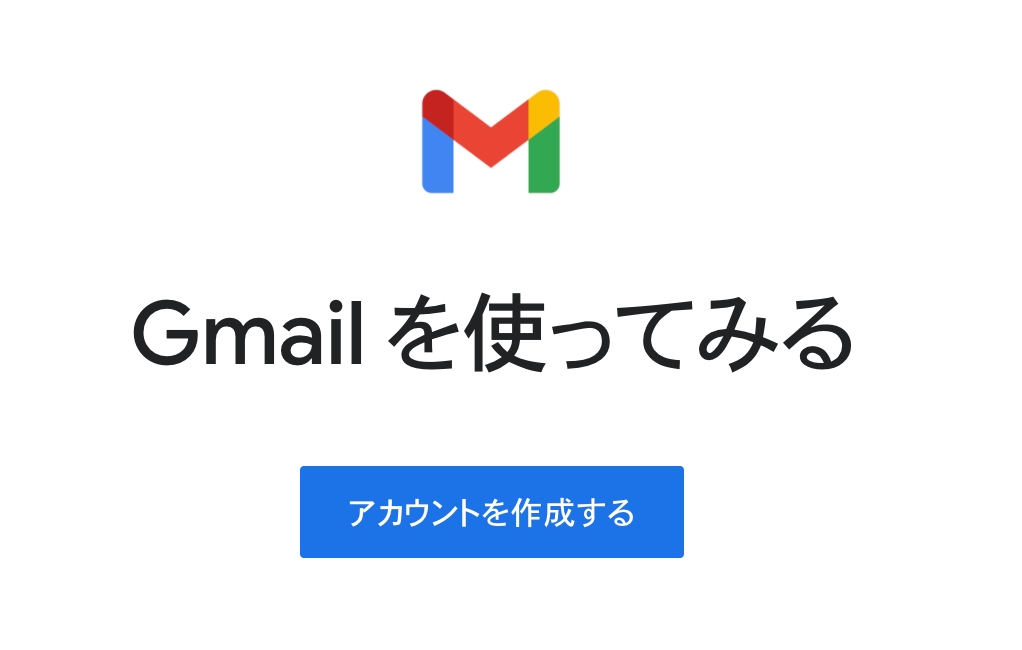
「@gmail.com」というGmailのメールアドレスを、見たことがあるという人は多いのではないでしょうか。
大手企業のGoogleが提供するサービスなので、安心して利用できるフリーメールです。
Gmailの登録や、設定方法は以下の通りです。
- Gmail作成サイトにアクセス
- 名前、希望するメールアドレス、パスワードを入力して、次へ
- 必要に応じて電話番号や、再設定用のメールアドレスを設定する
- Gmailアカウントの作成が終わったら、Gmailアプリをインストール
- Gmailアプリを開き、作成したアカウントでログイン
既にGmailアドレスを取得しているという人は、Gmailアプリをインストールし、ログインするだけで利用が開始できます。
アプリを使いたくない場合は、Webでメールの送受信を行うという方法があります。
Yahoo!メール
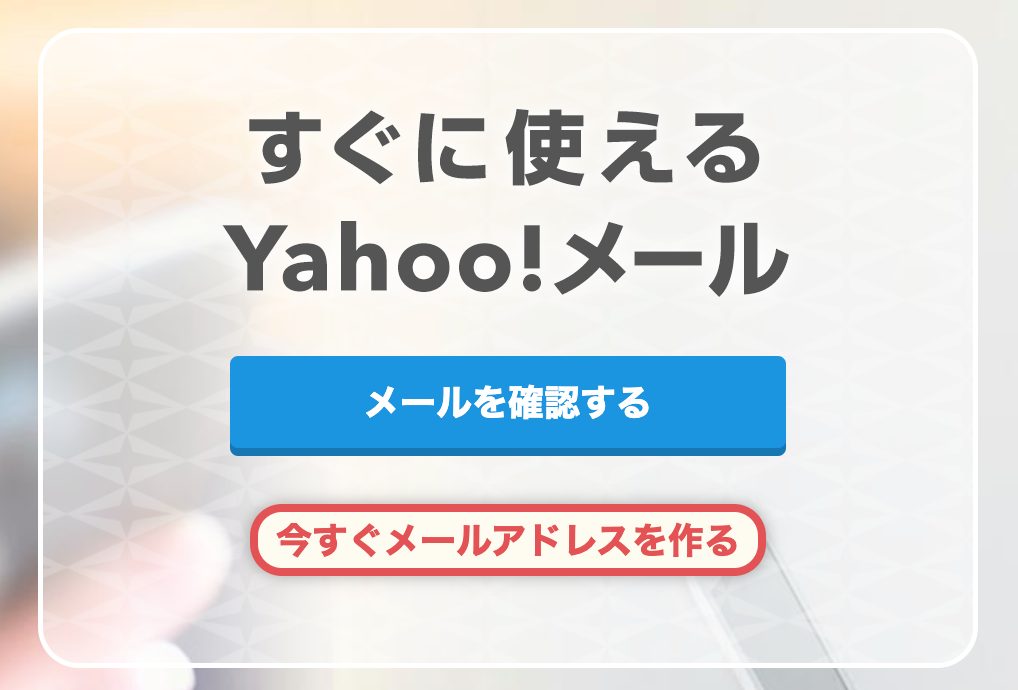
Yahoo! JAPANが提供するYahoo!メールアドレスのドメインは、「@yahoo.co.jp」です。
Yahoo!メールの登録や設定方法は、以下の手順で行うことができます。
- Yahoo!メール作成サイトにアクセス
- 「今すぐメールアドレスを作る」を選択
- 「メールアドレスなしで登録する」を選択
- 希望するメールアドレス、パスワードなどの必要事項を入力
- 作成が完了したら、Yahoo!メールアプリをインストール
- Yahoo!メールアプリを開き、作成したアカウントでログインする
Yahoo!メールには専用アプリがあるので、アプリの利用をおすすめします。
アプリを利用しなくても、Webでもメールの送受信が可能です。
iCloudメール
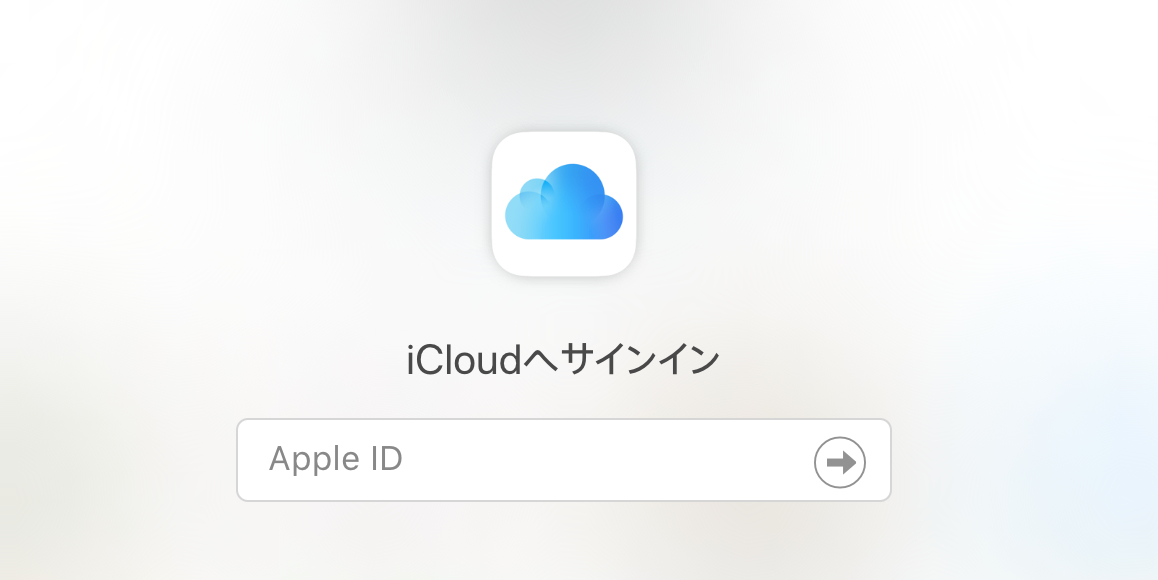
ドメイン名が「@icloud.com」のiCloudメールは、Apple IDに紐付いているフリーメールアドレスです。
Apple IDの作成が必要なため、iPhoneを利用している人におすすめのフリーメールアドレスです。
iPhoneを利用している場合の、Apple IDやiCloudメールの取得方法と設定手順は以下になります。
- 設定アプリを開き「iPhoneにサインイン」をタップ
- 「Apple IDをお持ちでないか忘れた場合」をタップ
- 「Apple IDを作成」をタップ
- 生年月日や名前などの必要事項を入力
- 「無料のiCloudメールを取得」し、希望するメールアドレスを入力する
- パスワードの設定や、電話番号の認証を行う
- 規約に同意後、パスコードを入力
- 作成ができたら設定アプリを起動し、メール→アカウント→アカウントを追加の順で進む
- iCloudを選択して、メールアドレスを入力する
iPhoneを使う上で既にメールアドレスを発行している人は、スムーズに使い始めることができます。
ahamo(アハモ)へキャンペーンを利用してお得に機種変更をしたい方は、こちらの記事もチェックしておきましょう。
ahamo(アハモ)で自分に合ったメールアドレスを使おう!

ここまでahamoでキャリアメールを使う方法や、おすすめのフリーメールについて解説してきました。
キャリアメールを様々な用途で利用している場合、ahamoでもメールアドレスをそのまま使いたいと思うのではないでしょうか。
キャリアメール持ち運びを使うと、メールアドレスが変わる手間を省けますが、利用料金が必要になるデメリットもあります。
キャリアメールとフリーメール、それぞれの長所や短所と使用用途を照らし合わせ、自分に合うメールアドレスを見つけてみてはいかがでしょう。
| ahamo | 基本プラン | ahamo大盛り |
|---|---|---|
| 月額 | 2,970円 | 4,950円 |
| データ通信量 | 20GB | 100GB |
| データ容量超過後の速度 | 最大1Mbps | |
| データ追加 | 550円/月 | |
| 無料通話 | 5分以内なら何度でも無料 | |
| かけ放題 | 1,100円/月 | |
| メールアドレス | なし | |
| eSIM | 対応 | |
| 申し込み | オンライン |
|
| その他特徴 | 海外91の国と地域でも同一料金 | |
| 公式HP | >>ahamo(アハモ)公式サイト | |
\事務手数料0円&キャンペーン開催中/
![]() ahamo(アハモ)公式を見る
ahamo(アハモ)公式を見る